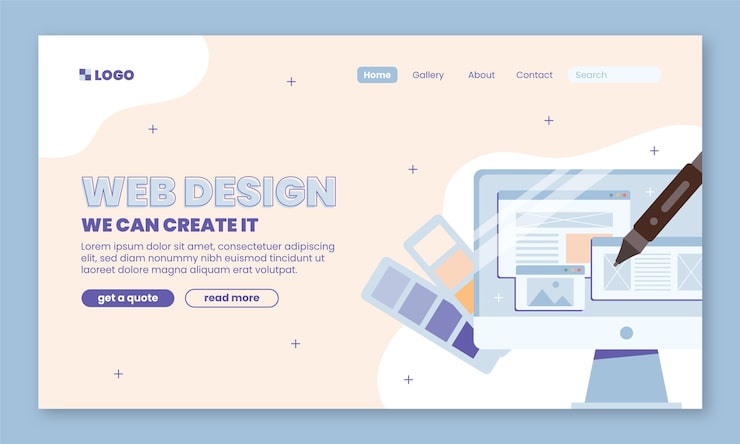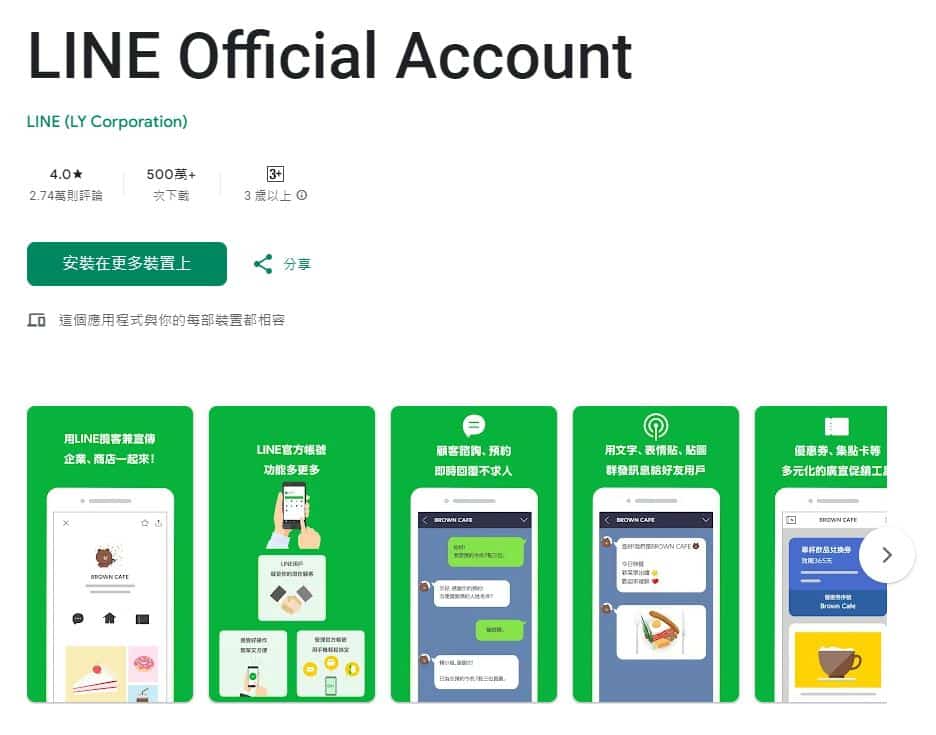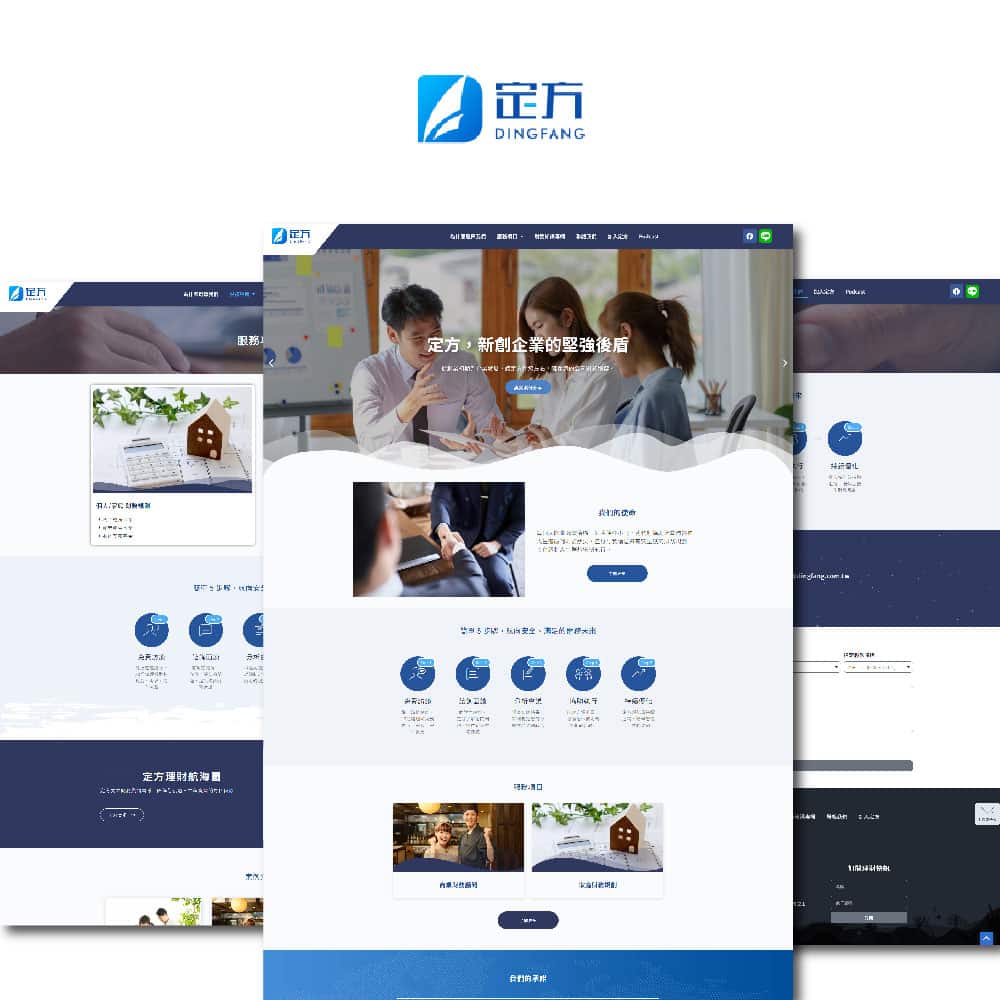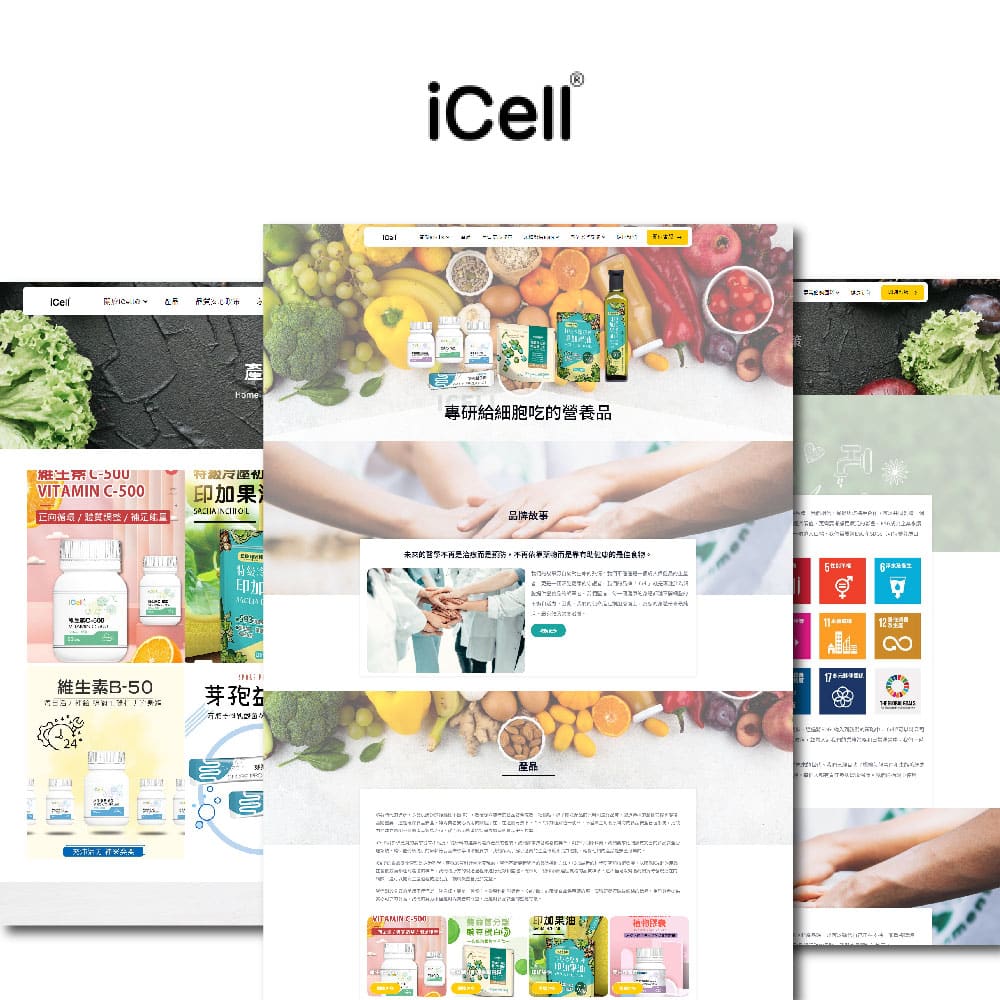在使用 Elementor 為您的 WordPress 網站設計頁面時,您可能會遇到摘錄長度不起作用的問題。這篇博客將介紹如何修復這個問題,讓您的摘錄長度設定在 Elementor 中正常工作。
摘錄長度問題的原因
摘錄是文章的簡短摘要,通常在文章列表或博客頁面中顯示。當您使用 Elementor 建立這些頁面時,有時會發現摘錄長度設定無法生效。這通常是由於 Elementor 和 WordPress 本身的摘錄處理方式不同所導致的。
修復方法
以下是幾種修復 Elementor 中摘錄長度問題的方法:
1. 使用 Elementor 的「文章」小工具
Elementor 提供了一個強大的「文章」小工具,您可以用它來顯示博客文章並設置摘錄長度。
- 拖放「文章」小工具到頁面:在 Elementor 編輯器中,將「文章」小工具拖放到設計區域。
- 調整摘錄長度:在「內容」選項卡中,找到「摘錄長度」設置,調整您想要的摘錄字數。
2. 使用自訂程式碼修改摘錄長度
如果上述方法無法解決問題,您可以通過添加自訂程式碼來修改摘錄長度。
- 編輯主題的 functions.php 檔案:
- 進入 WordPress 後台,導航到「外觀」->「主題編輯器」。
- 找到並打開
functions.php檔案。
- 添加以下程式碼:
php
function custom_excerpt_length($length) {
return 20; // 您想要的摘錄字數
}
add_filter('excerpt_length', 'custom_excerpt_length', 999);
此程式碼會將摘錄長度設置為您指定的字數(此處為 20 字)。
3. 使用插件
如果您不想修改程式碼,可以使用插件來控制摘錄長度。
- 安裝 Advanced Excerpt 插件:
- 在 WordPress 後台導航到「插件」->「安裝插件」。
- 搜索並安裝「Advanced Excerpt」插件。
- 配置插件:
- 安裝並啟用插件後,導航到「設定」->「Advanced Excerpt」。
- 配置摘錄長度及其他相關選項,保存更改。
在 Elementor 中修復摘錄長度不起作用的問題,可以通過使用「文章」小工具、添加自訂程式碼或安裝插件來解決。根據您的需求選擇最適合的方法,讓您的網站顯示美觀且一致的摘錄內容。如果以上方法仍無法解決問題,建議檢查 Elementor 及 WordPress 是否為最新版本,或者與主題開發者聯繫尋求幫助。
通過這些步驟,您應該能夠輕鬆修復 Elementor 中的摘錄長度問題,確保您的網站內容顯示完美無瑕。
———————————————-
WordPress 只能修剪自動摘錄。因此,無論是在主題中還是在其他插件中,摘錄長度設定都不會改變它們。您可以嘗試新增此 PHP 程式碼段:
[sourcecode language=”plain”]
add_filter( ‘get_the_excerpt’, function( $excerpt, $post ) {
if ( has_excerpt( $post ) ) {
$excerpt_length = apply_filters( ‘excerpt_length’, 55 );
$excerpt_more = apply_filters( ‘excerpt_more’, ‘ ‘ . ‘[…]’ );
$excerpt = wp_trim_words( $excerpt, $excerpt_length, $excerpt_more );
}
return $excerpt;
}, 10, 2 );
[/sourcecode]

 #名片設計 #平面設計 #網頁設計 #粉絲團代管
#名片設計 #平面設計 #網頁設計 #粉絲團代管 官方網站:
官方網站: Facebook:
Facebook: